Cara Mencerahkan Dan Memutihkan Wajah Dengan Photoshop
Memutihkan warna kulit pada foto dengan photoshop cocok untuk Anda yang Ingin Wajah atau kulit kelihatan lebih putih natural tanpa pemutih kulit. Tutorial photoshop banyak macam dan caranya dalam menghasilkan pewarnaan kulit sesuai dengan yang kita inginkan. Bukan saja kulit putih, kulit kuning, kulit gelap dan segala macam yang menyangkut pewarnaaa tanpa mengurangi segi natural kulit.
Baiklah ini langkah-langkahnya:
1. Buka Software Photoshop dan pilih foto yang akan diputihkan / di make up sebagai teladan aku memakai foto berikut
2. Pada Toolbox sebelah kiri kau cari icon dengan gambar ibarat kuas kemudian [klik kanan] dan pilih brush tool ( B ). Sesuaikan jenis kuas melalui klik kanan pada area kerja, pilih ukuran 9 px dan pada master diameter ganti menjadi 40 px dengan menggeser slider atau menulis angka 40. Ganti warna foreground dengan warna putih.
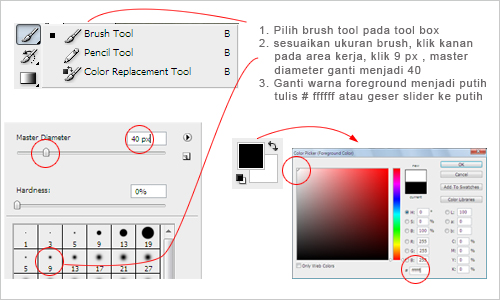
3. Buat layer gres dengan cara klik Menu Layer > New > Layer ( SHIFT + CTRL + N )
4. Sapukan kuas brush anda disekitar area kulit [disini aku mencontohkan wajah] sampai menutupi semua kulit tidak termasuk mata dan bibir. Perbesar view dengan zoom in ( Z ) atau menekan keyboard CTRL + SPACE + KLIK, untuk Zoom out ( memperkecil view ) tekan CTRL + SPACE + ALT + KLIK. Untuk membesarkan brush tekan tombol keyboard “]” dan memperkecil brus “[“.
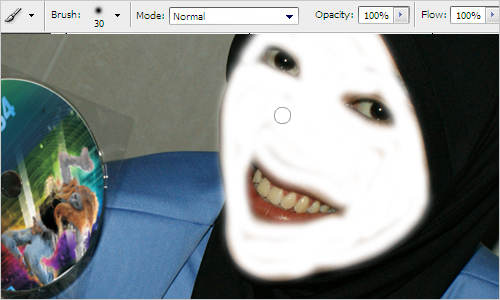
5. Buat layer gres Buat layer gres dengan cara klik Menu Layer > New > Layer ( SHIFT + CTRL + N )
6. Tekan CTRL + Klik pada layer 1 yang sebelumya Anda buat sehingga muncul seleksi ( garis putus ) pada brush yang Anda sapukan.
7. Ganti warna foreground menjadi warna # fb865a, dan tekan sajian Edit > Fill. Pilih warnaforeground klik OK. Lihat hasilnya
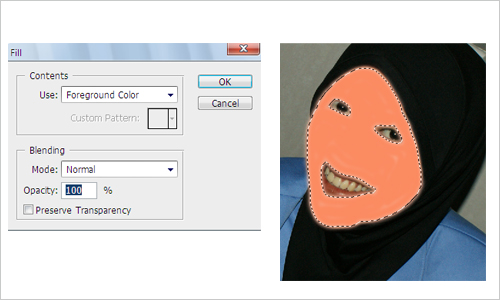
8. Selanjutnya kita akan mengubah mode layer yang sebelumnya kita buat. Untuk layer 1 ( warna putih ) kita ganti menjadi mode soft light fill 40 % dan layer 3 ( warna merah ) menjadi mode soft light fill 25 %
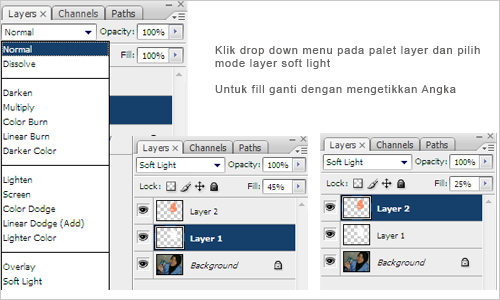
9. Yuuk Dilihat perbadingan hasilnya

Note : Layer satu dan layer dua saling membutuhkan, layer pertama dipakai untuk memutihkan dan layer dua berfungsi sebagai perona supaya warna kulit tidak pucat. Sesuaikan ukuran fill sesuai yang Anda inginkan jikalau ingin membuatnya berbeda dengan cara ini.
